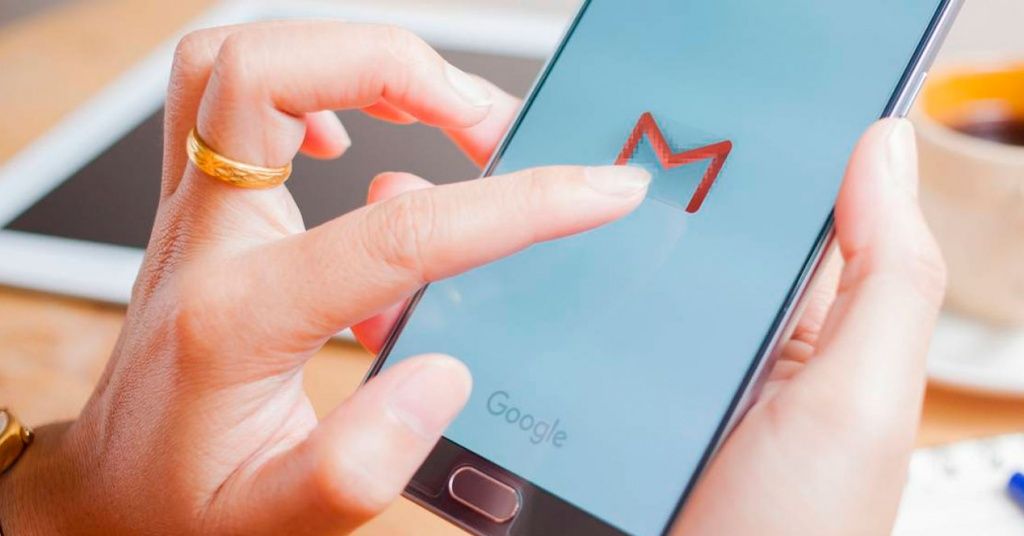Para ahorrar datos en Gmail, tenemos la suerte que Google ha incluido algunos ajustes en la configuración de la app que nos permiten controlar el consumo de datos del correo electrónico. Por lo tanto, si queremos evitar que Gmail se funda muchos megas de nuestra tarifa de datos, podemos seguir los pasos que mostramos a continuación.
Pasos a seguir para conseguir ahorrar datos en Gmail cuando lo usamos en el móvil
Antes de nada abrimos Gmail en el móvil y a continuación tocamos sobre el botón de menú para entrar en los Ajustes. Ahora, veremos una pantalla en donde se nos muestra el acceso a los Ajustes generales y un listado con nuestras cuentas de Gmail, si es que tenemos más de una, en caso contrario únicamente nos aparecerá nuestra cuenta de correo.
Tocamos sobre ella o sobre la que queremos cambiar la configuración para ahorrar datos en Gmail y se nos mostrará una nueva pantalla. En ella encontraremos un montón de ajustes que tienen que ver con la propia cuenta, bandeja de entrada, notificaciones, recordatorios, etc. Entre todas estas secciones, debemos buscar Uso de datos.
Una vez la hayamos encontrado esta sección, ahí veremos cómo Google nos ofrece ciertas opciones interesantes para conseguir ahorrar datos en Gmail. La primera de ella es Sincronizar Gmail, que como veremos estará marcada y significa que la sincronización de nuestra cuenta está activada para que los mensajes de correo que nos van llegando a nuestra cuenta de gmail se descarguen automáticamente y se nos muestre una notificación.
Si desmarcamos esta opción, podremos ayudar a ahorrar datos en Gmail, ya que evitaremos que cada vez que nos llegue un mensaje, éste se descargue a nuestra bandeja y se nos emita una notificación con la llegada del mismo. De esta forma, evitaremos que Gmail consuma datos incluso cuando no estamos usando el móvil, y podremos hacer que todos los mensajes pendientes los recibamos y se descarguen cuando estemos conectados a una WiFi, por ejemplo.
Otra de las opciones que encontramos bajo la sección Uso de datos de la configuración de la app para ahorrar datos en Gmail es la de evitar que las imágenes que contienen los mensajes se descarguen automáticamente. Para ello, tocamos sobre la opción Imágenes y seleccionamos la opción Preguntar antes de mostrar.
Fuente: adslzone